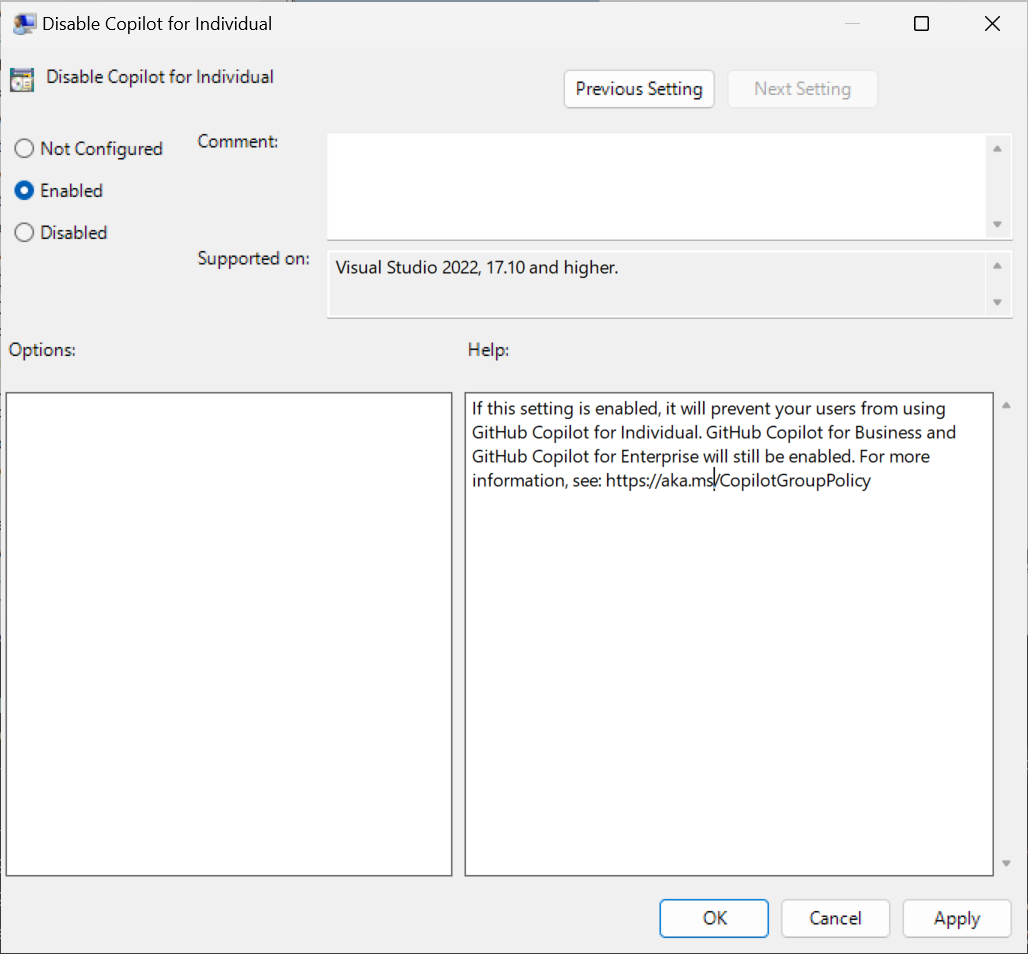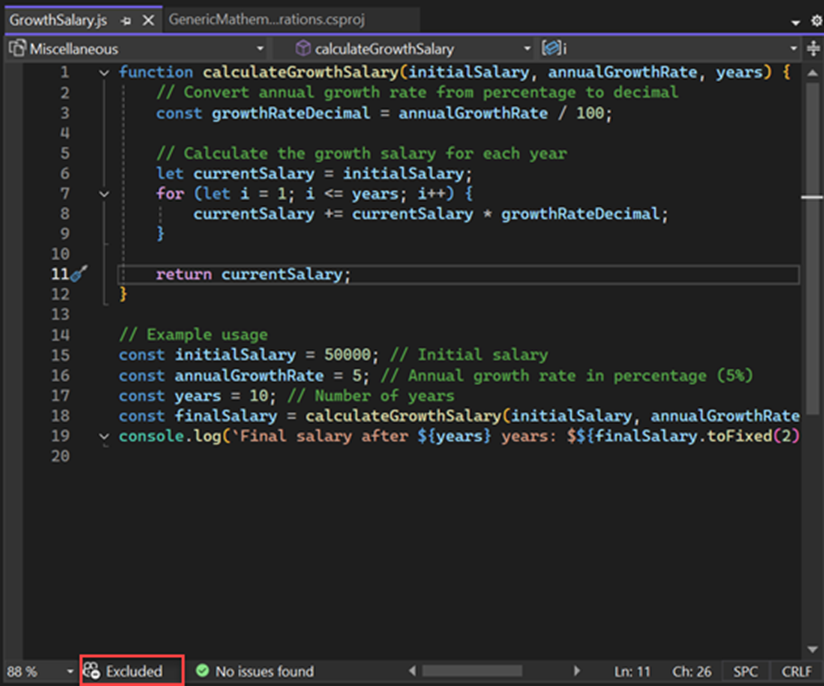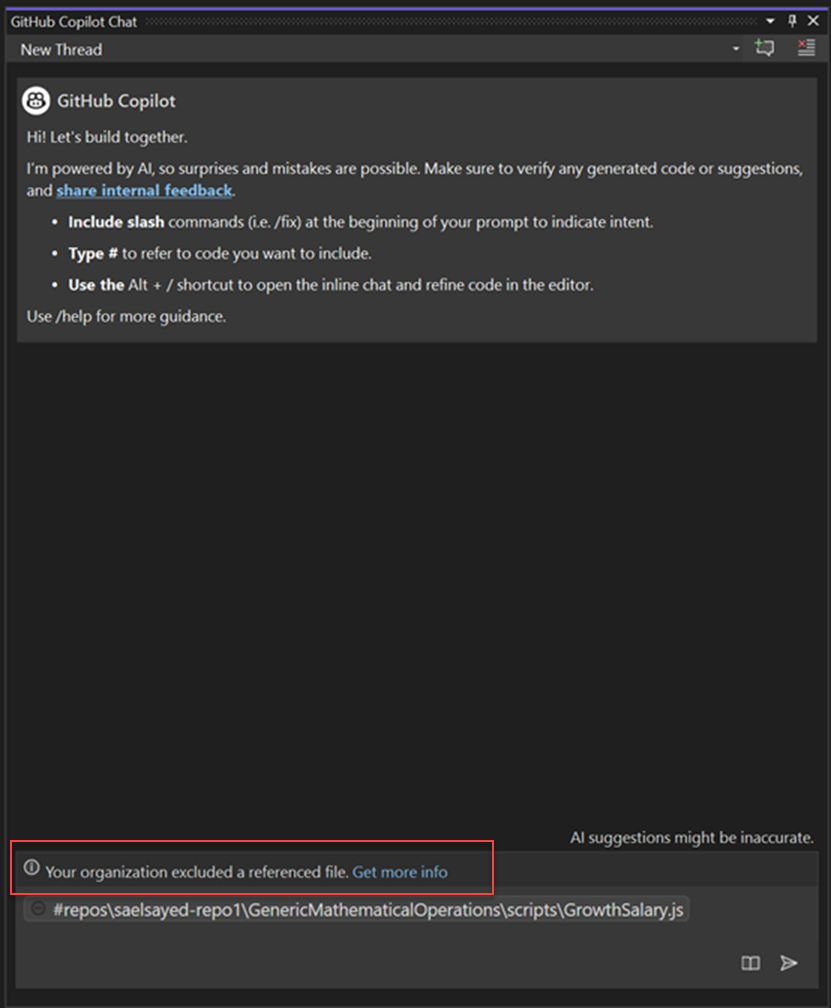Visual Studio 2022에는 관리자가 엔터프라이즈 내에서 GitHub Copilot를 보다 효과적으로 구성하고 관리할 수 있는 새로운 기능이 도입되었습니다. 이러한 기능은 관리자가 조직 내에서 Copilot의 사용을 보다 세밀하게 제어할 수 있도록 합니다. 관리자는 개별 계정에 대해 Copilot를 사용하지 않도록 설정하고, 완전히 사용하지 않도록 설정하고, Visual Studio의 Copilot에서 특정 파일을 사용할 수 없도록 콘텐츠 제외를 구성할 수 있습니다.
이 문서에서는 다음 방법을 알아봅니다.
- 코필로트 사용 안 함
- 콘텐츠 제외 구성하기
Copilot SKU 사용 안 함
Visual Studio 2022 버전 17.10 이상을 사용하면 프로젝트 관리자는 개별 계정에 대해 Copilot를 사용하지 않도록 설정하거나 Visual Studio 관리 템플릿(ADMX/ADML)을 사용하여 완전히 사용하지 않도록 설정할 수 있습니다. 이렇게 하면 리포지토리가 보호된 상태로 유지됩니다.
Visual Studio 2022 버전 17.13 이상을 사용하면 Copilot Free를 사용하지 않도록 설정할 수 있습니다.
이러한 정책을 구성하고 배포하려면 Microsoft Intune 또는 로컬 그룹 정책 편집기를 클라이언트 컴퓨터에서 직접 사용할 수 있습니다.
Copilot 그룹 정책 구성
Microsoft 다운로드 센터를 방문하여 Visual Studio 그룹 정책 관리 템플릿 파일(ADMX/ADML)을 다운로드합니다. 메시지가 표시되면 파일을
C:\Windows\PolicyDefinitions에 저장되도록 확인하십시오.Windows 로컬 그룹 정책 편집기를 열고 컴퓨터 구성 > 관리 템플릿 > Visual Studio > Copilot 설정으로 이동합니다. 그룹 정책을 선택합니다.
그룹 정책을 선택하면 필요에 따라 Copilot를 사용하거나 사용하지 않도록 구성합니다.
Visual Studio 인스턴스를 다시 시작하여 새 정책 변경 내용을 적용합니다.
부조종사 에이전트 모드 사용 안 함
Visual Studio 2022 버전 17.14.16 이상을 사용하면 프로젝트 관리자가 Visual Studio 관리 템플릿(ADMX/ADML)을 사용하여 에이전트 모드를 완전히 비활성화할 수 있습니다. 이 정책 설정을 통해 관리자는 조직에서 사용할 수 있는 AI 지원 기능을 제어하여 사용량이 보안 및 규정 준수 요구 사항에 부합하도록 할 수 있습니다.
로컬 그룹 정책 편집기에서 정책 위치: 컴퓨터 구성 > 관리 템플릿 > Visual Studio > Copilot 설정 > 에이전트 모드 사용 안 함
콘텐츠 제외 구성
GitHub Copilot에 대한 콘텐츠 제외를 사용하면 관리자가 특정 파일을 Copilot에서 사용할 수 없도록 방지하고 중요한 콘텐츠를 코필로트 사용으로부터 안전하게 유지할 수 있습니다. 콘텐츠 제외를 사용하여 리포지토리 또는 조직특정 파일을 무시하도록 GitHub Copilot를 구성할 수 있습니다.
콘텐츠 제외는 GitHub Copilot Business 또는 GitHub Copilot Enterprise 구독에서만 사용할 수 있습니다.
Visual Studio 2022 버전 17.11Visual Studio용 GitHub Copilot는 제외된 콘텐츠를 무시합니다. 콘텐츠가 제외되면 영향을 받는 파일에 대해 완료 및 채팅을 사용할 수 없습니다.
Visual Studio 2022 버전 17.11은 솔루션이 있는 루트 리포지토리에서만 규칙을 적용하며 git 하위 모듈 또는 git 리포지토리에 없는 파일에 대한 규칙을 적용하지 않습니다.